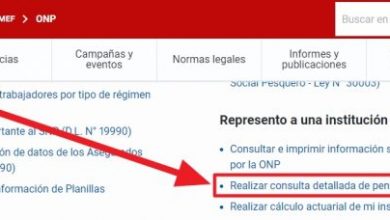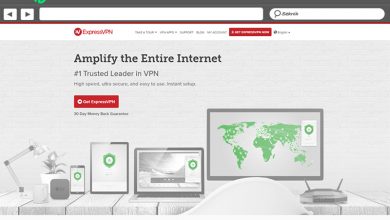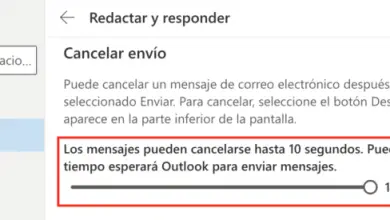Comment supprimer un compte Snapchat
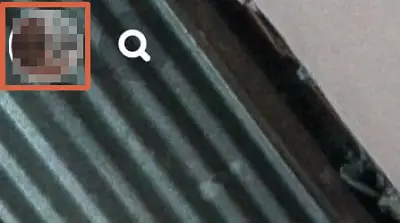
Si vous êtes un utilisateur de Snapchat depuis longtemps, il est probable que vous ayez atteint le point de prendre la décision de supprimer votre compte sur cette plateforme . Cela peut être dû à un mécontentement quant à la gestion de ses fonctions, à des raisons personnelles ou à l’apparition de meilleures alternatives telles qu’Instagram. Quelle que soit la raison, le texte suivant explique comment supprimer votre profil de votre mobile ou en utilisant la version web de ce réseau social.
En ce sens, il faut savoir que Snapchat propose la possibilité de supprimer des comptes directement depuis son site officiel ou depuis l’application. Cependant, en supprimant votre profil au sein de cette plateforme, vous le désactiverez en réalité pour une période de 30 jours . Ainsi, en vous connectant simplement pendant cette période, vous pouvez le réactiver et continuer à l’utiliser comme d’habitude. Apprenez-en plus à son sujet et sur les différents appareils ci-dessous.
Depuis l’application
Puisqu’il s’agit d’une application pour appareils mobiles, la première méthode à expliquer dans ce texte pour désactiver votre compte Snapchat sera celle de l’application fantôme officielle . Que vous devez avoir installé sur votre appareil pour suivre les étapes décrites ci-dessous. Gardez à l’esprit que les indications susmentionnées s’appliquent pour Android et iOS .
- Ouvrez Snapchat sur votre téléphone.
- Cliquez sur l’ image de votre profil pour accéder au menu des options de l’application.
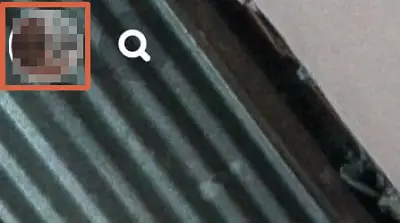
- Appuyez sur l’ icône d’engrenage dans le coin supérieur droit.
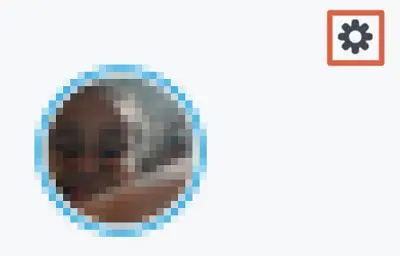
- Localisez la section » Aide » et appuyez sur l ‘ option » J’ai besoin d’ aide » .
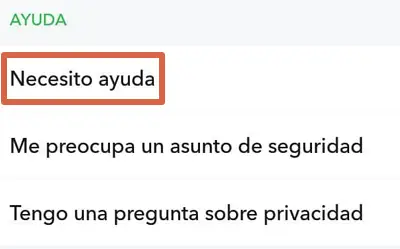
- Faites défiler vers le bas et cliquez sur « Mon compte et sécurité ».
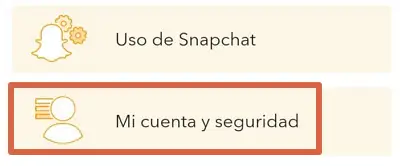
- Cliquez sur » Supprimer mon compte «.
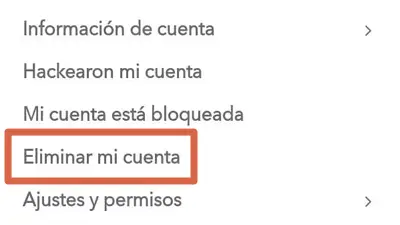
- Cela vous amènera à une fenêtre où il est expliqué comment supprimer un compte Snapchat, cliquez sur le lien » Account Portal » .
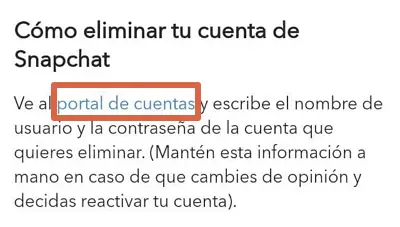
- Entrez votre nom d’utilisateur et votre mot de passe et appuyez sur » Continuer «.
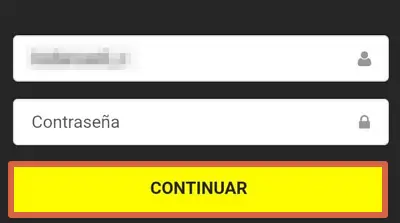
Au besoin, confirmez votre décision et le tour est joué ! Vous aurez réussi à désactiver votre compte Snapchat, avec cela, vos amis ne pourront pas vous contacter au sein du réseau social. Cependant, n’oubliez pas que vous pouvez le réactiver à tout moment en vous reconnectant simplement avant la fin des 30 jours .
Depuis le Web
Si vous préférez vous désinscrire de Snapchat depuis votre ordinateur , vous devrez entrerce lien et suivez les étapes décrites ci-dessous :
- Saisissez les données d’accès à votre compte et connectez-vous.
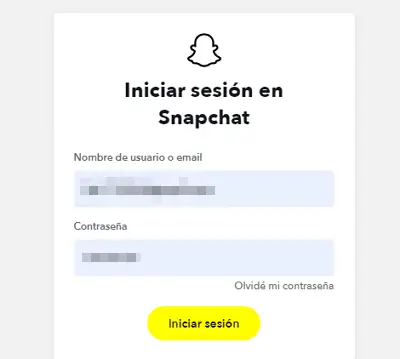
- Entrez votre mot de passe et cliquez sur » Continuer «.
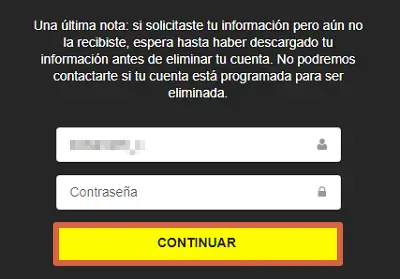
- Ce faisant, vous recevrez l’annonce que votre compte sera désactivé pendant 30 jours .
C’est aussi simple que de supprimer votre compte Snapchat de la plate-forme officielle sur un ordinateur. N’oubliez pas que vous pouvez inverser cette tendance en vous reconnectant à l’application avant l’expiration du délai.
Comment réactiver votre compte
Comme mentionné depuis le début de cet article, «supprimer» un compte Snapchat ne le désactive que temporairement. Ceci afin de permettre à l’utilisateur d’accéder à tout moment et de continuer à profiter des avantages offerts par cette application. C’est pourquoi, la réactiver sera aussi simple que de vous reconnecter à l’application avec votre nom d’utilisateur et votre mot de passe avant l’expiration du délai de 30 jours établi pour cela.
Veuillez noter que certains comptes prennent jusqu’à un minimum de 24 heures pour être réactivés. D’autre part, vous ne pouvez vous connecter qu’avec votre utilisateur, car l’option e-mail ne sera disponible qu’une fois votre profil réactivé. Par conséquent, il est recommandé de conserver les informations d’accès dans un endroit sûr pour éviter de les oublier.
Comment télécharger vos données
Avant de fermer votre compte Snapchat, vous souhaiterez peut-être télécharger toutes les informations qui y sont stockées. C’est pourquoi, ci-dessous, il est expliqué comment obtenir des copies de sauvegarde de vos fichiers , à la fois vos souvenirs, ainsi que vos Snaps et vos histoires .
Télécharger des souvenirs
Pour télécharger tous les Snaps stockés dans la section «Mémoires» de l’application, vous devez suivre les étapes décrites ci-dessous. Gardez à l’esprit que, pour ce faire, il est recommandé de se connecter à un réseau sans fil (Wi-Fi) pour éviter la consommation de données de votre ligne téléphonique.
- Ouvrez Snapchat sur votre téléphone portable et connectez-vous à votre compte.
- Balayez vers le haut pour accéder à la section souvenirs.
- Maintenez enfoncé le Snap que vous souhaitez télécharger .
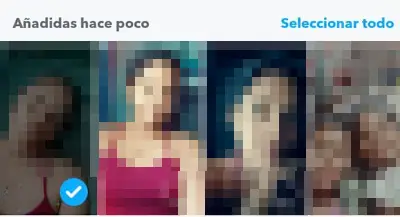
Remarque : Vous pouvez également tout sélectionner en cliquant sur l’option correspondante. - Cliquez sur » Exporter » en bas.
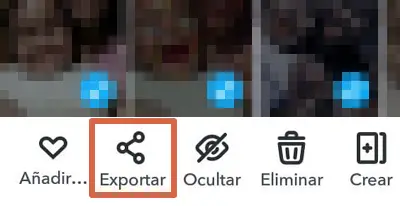
- Sélectionnez «Télécharger» ou toute autre option de la liste pour conserver les fichiers.
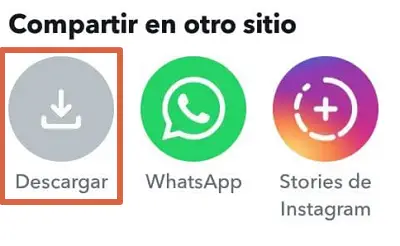
- Effectuez les étapes nécessaires , en fonction de l’option que vous choisissez et attendez que le processus se termine.
De cette façon, vous pouvez conserver vos fichiers sur une plate-forme autre que Snapchat. Il convient de mentionner que cela s’applique également aux histoires .
Télécharger l’information
Avant d’apprendre à télécharger vos informations Snapchat , vous devez garder à l’esprit qu’elles doivent être demandées à l’équipe de la plateforme. Désormais, vous ne pouvez faire cette demande que si votre compte de messagerie est vérifié et ne s’applique pas à toutes les données. Au contraire, seul l’historique des Snaps , chats et login, profil utilisateur, amis, classification, etc. seront disponibles, ils sont mentionnés au moment de la demande d’envoi au support technique.
Dans cet esprit, suivez les étapes ci-dessous pour télécharger vos informations Snapchat rapidement et facilement :
- Ouvrez votre compte Snapchat dans l’application.
- Appuyez sur votre image dans le coin supérieur gauche.
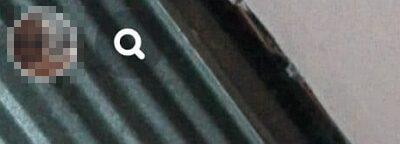
- Appuyez sur l’icône d’engrenage dans le coin supérieur droit pour accéder au menu des options de Snapchat.
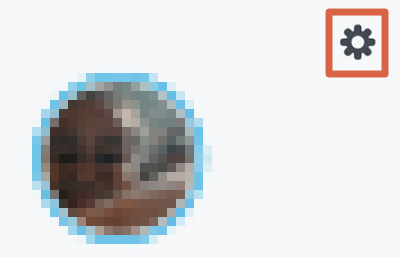
- Faites défiler jusqu’à ce que vous trouviez la section » Confidentialité » et cliquez sur l ‘ option » Mes informations » .
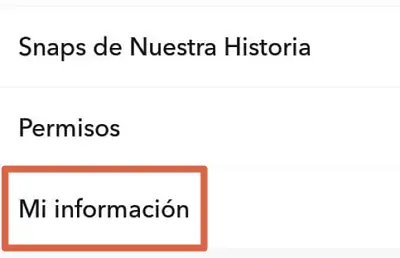
- Cela vous amènera à une nouvelle fenêtre où vous devrez faire défiler vers le bas et cliquer sur » Envoyer la demande «.

- Ce faisant, l’équipe Snapchat vous dira que les informations seront envoyées à votre adresse e-mail.
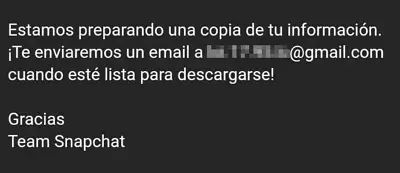
- Recherchez dans la boîte de réception de l’e-mail associé à votre compte Snapchat le lien pour télécharger vos informations et cliquez dessus. Il est à noter que vous devez vous connecter à votre compte.
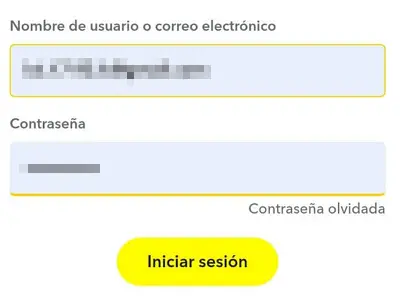
Remarque : Vous pouvez cliquer dessus ou vous rendre à nouveau dans la section » Mes informations » de l’application. - Cliquez sur le lien fourni .
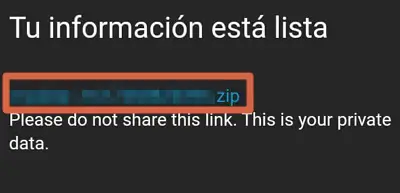
De cette façon, vous pouvez télécharger vos informations Snapchat. Maintenant, vous devez savoir que cela est livré dans un fichier au format .ZIP , donc la meilleure façon de l’ ouvrir est à partir d’un ordinateur . Cependant, si vous disposez d’une application compatible sur votre Smartphone pour ouvrir ce type de fichiers, vous pouvez le faire sur votre mobile sans aucun problème.
Vous pouvez également exécuter cette action depuis le navigateur, en vous connectant avec votre compte sur https://accounts.snapchat.com/ . Ensuite, cliquez sur l’onglet « Mes informations », puis faites défiler jusqu’à la fin et cliquez sur le bouton « Soumettre la demande ». De cette façon, vous obtiendrez les données de votre compte Snapchat dans votre courrier électronique dans un dossier .ZIP, mais n’oubliez pas que seuls des aspects spécifiques sont inclus .
Quelle que soit la raison, maintenant que vous connaissez les différentes méthodes pour supprimer votre compte Snapchat, vous aurez la possibilité de les appliquer en fonction de l’appareil que vous utilisez.